一.今日任务——安装完成QC9.0
进过几天的安装,终于把QC9.0成功的安装在了自己win7系统的电脑上。其中遇到的困难很多,首先是QC的版本问题,先装了QC10,结果IE无法访问,查阅资料发现QC10之后的版本只能应用于服务器操作系统上,无法安装在WinXP、Win7等个人电脑的操作系统上。然后就是安装QC9.0版本,发现安装之前需要安装SQL Server 2000或者SQL Server 2005 或者Oracle,由于电脑之前只安装了MySQL,于是又下载了SQL Server 2005进行安装(安装数据库中也遇到了许多问题,都是泪不在叙述)。最后开始安装QC9.0,当中又遇到了许多问题,最后终于成功安装完成。
1.安装前的准备
(1)安装环境:windows 7,SQL Server 2005
(2)准备安装文件:Quality Center 9.0
2.安装前设置
1.首先在安装之前保证系统已经安装了相应的数据库(SQL Server或者Oracle)
2.启动服务:点击【我的电脑】右键——管理——服务和应用程序——SQLServer配置管理器——sql server 2005 网络配置——MSSQLServer的协议设置为如下:

客户端协议设置如下
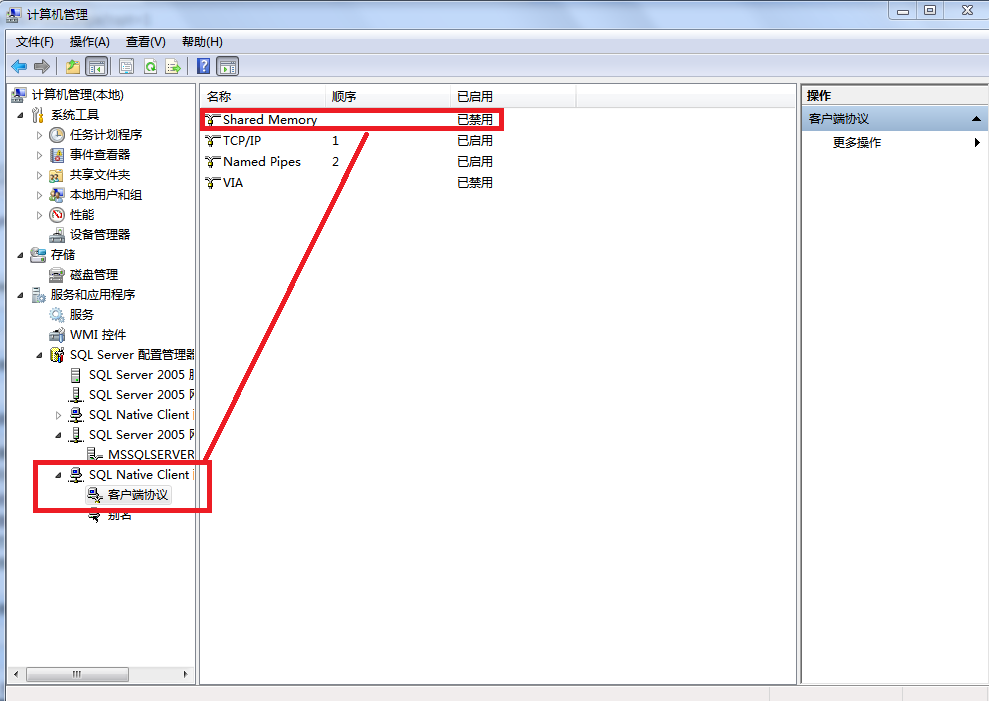
最后不要忘了选择【服务】找到【SQL Server(MSSSQLSERVER)】右键点击重新启动.
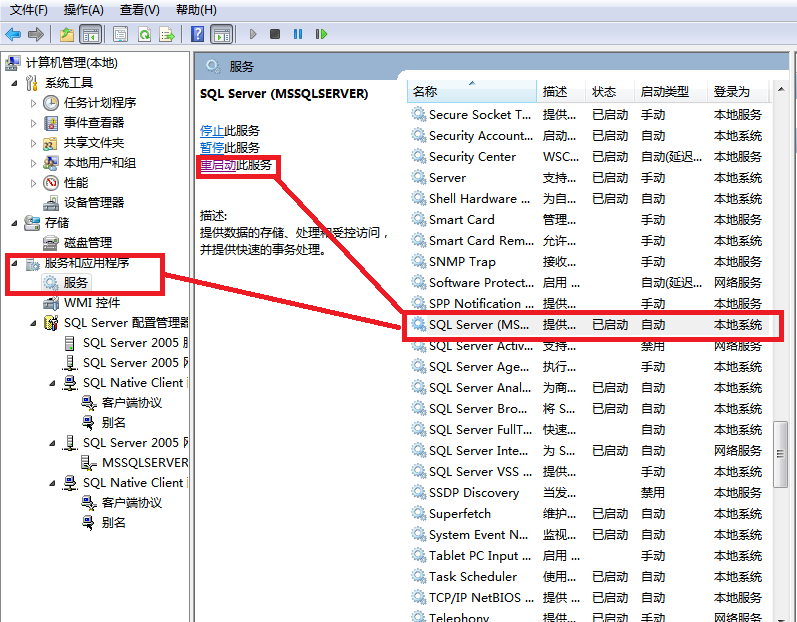
三 安装QC9.0
(1)点击setup.exe(我的文件所在位置:E:BaiduYunDownloadQC软测QC_9.0_9790QC_9.0Installation),如图所示;

(2)JVM虚拟机安装完成后会自动出来如下安装界面,选择【下一步】;
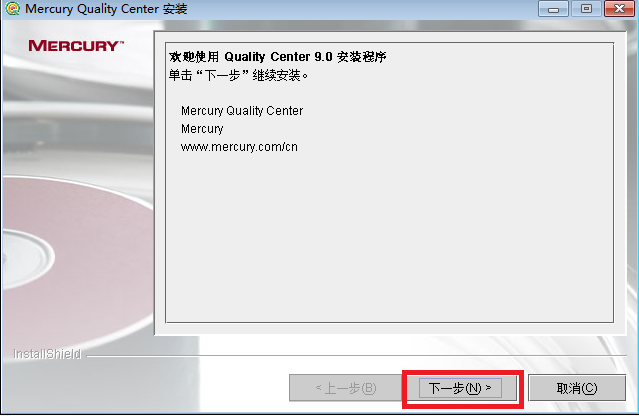
(3)选择接受许可证协议的条款;
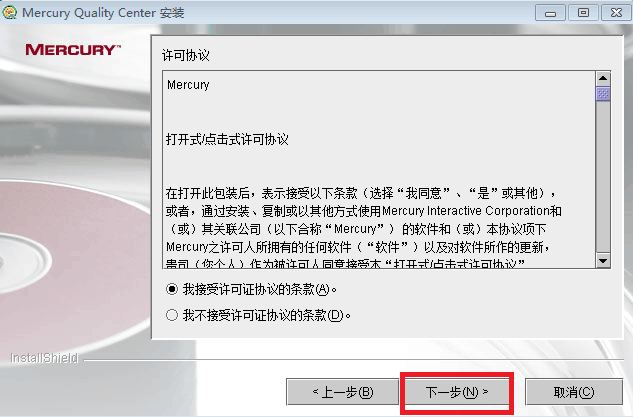
(4)在License界面找到(.License)文件;
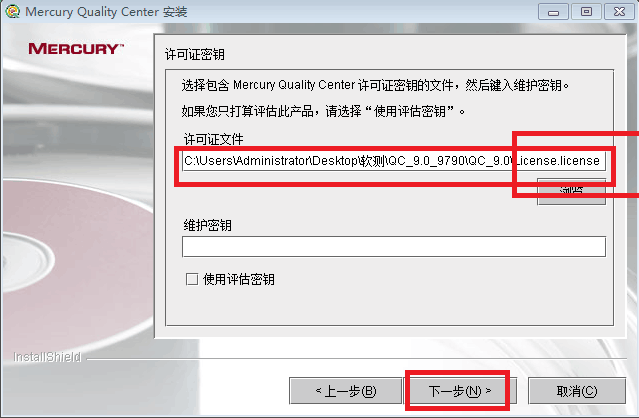
(5)第一个节点/独立”,单击“下一步”;
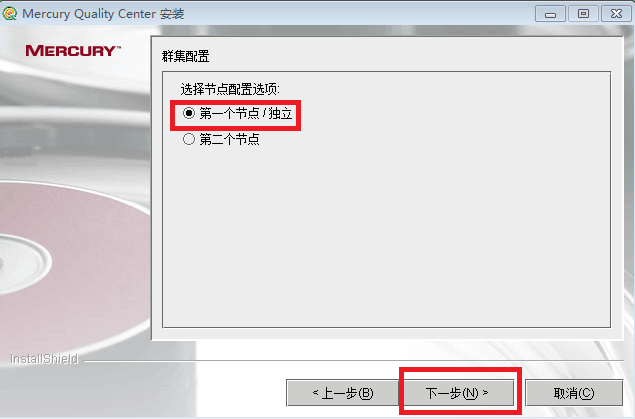
(6)选择安装的目录位置;
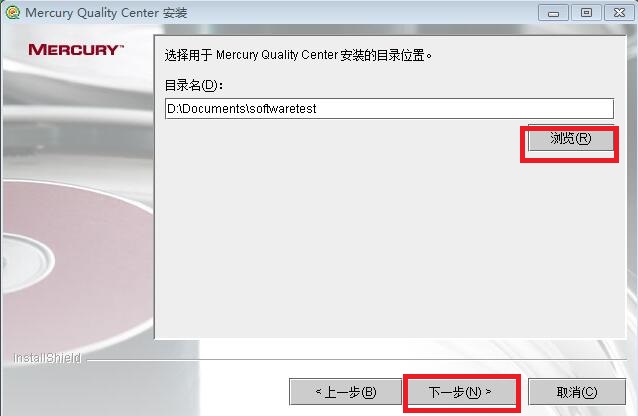
(7)选择JBoss应用服务器,如果端口已占用就选择显示JBoss高级选项;配置Jboss端口和内存大小,默认是8080,安装之前用netstat 在命令提示符中看一下8080端 口是否已经被占用,我的电脑装了Tomcat,Tomcat默认使用8080端口。为了不出错误,也可以换一个端口,然后“下一步”。
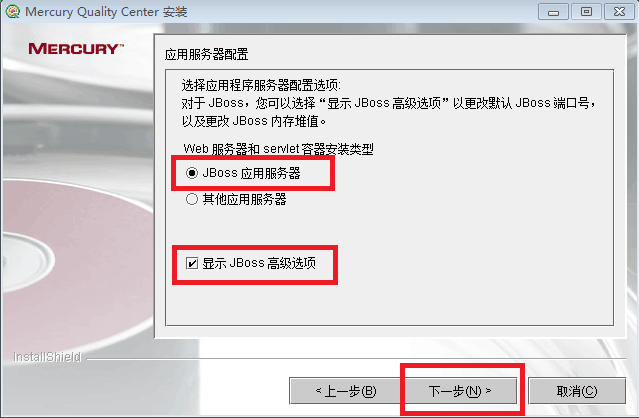
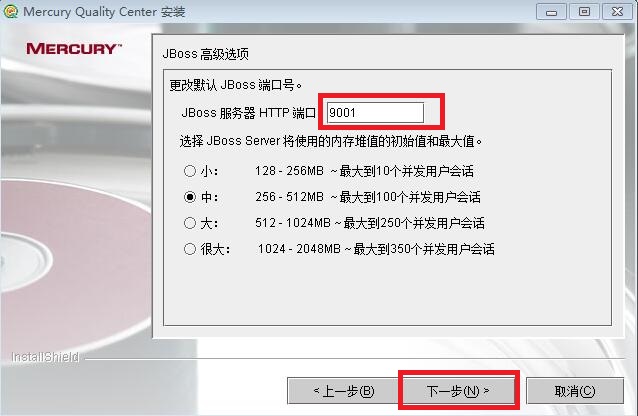
(8)出现如下界面,用户名为操作系统登陆用户名,密码为登陆密码,域可以查看我的电脑—属性—计算机名查看,如果没有域,则为“完整的计算机名”(如果
没有填写域安装将会不成功)。
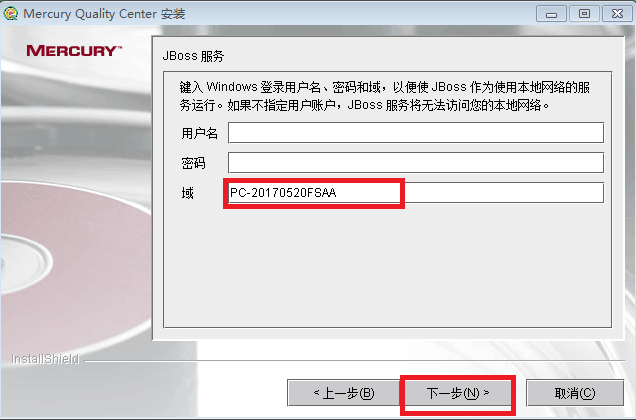
********注意:用户名密码可以不填,但域一定要填**************
(9)选择JBoss内部Web服务器。
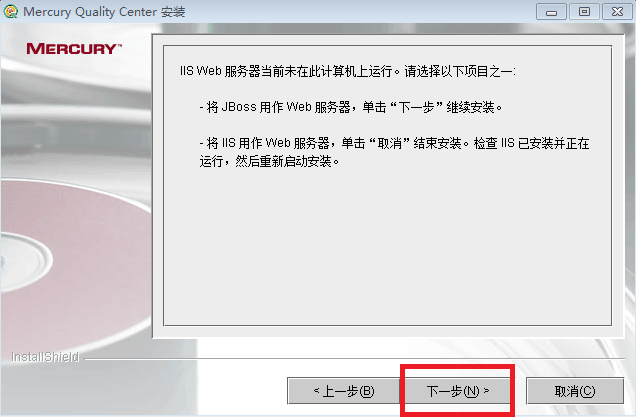

(10)有SMTP服务器就填,没有就选无,然后“下一步”;

(11)选择数据库类型,选“Microsoft SQL Server”,然后“下一步”(如果是装有Oracal,就选Oracal);

(12)oracle/microsoft sql server是装在本机上,所以填入的是localhost;
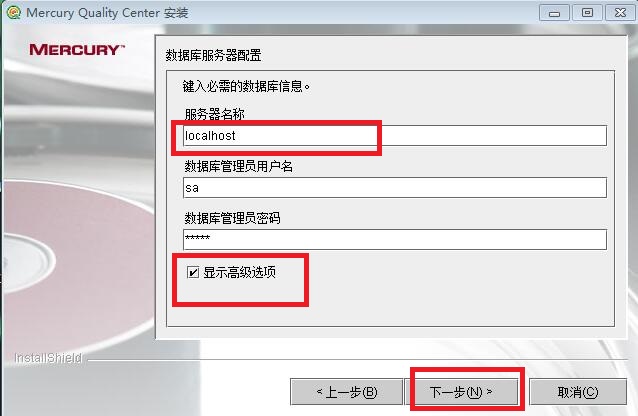
(13)键入登录站点管理时使用的站点管理员用户名和密码,自己设置;
(14)这个是安装过程,往数据库里面写入相关的QC管理员架构数据库和自带的Demo项目;
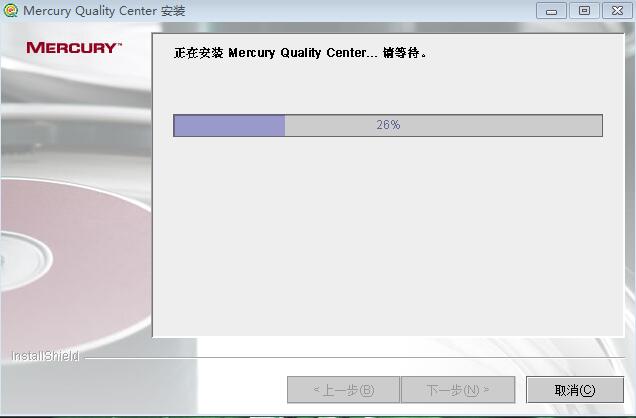
(15)选择“是”,启动Jboss服务器 ;

(16)等待JBOSS服务启动以后点击完成安装即可。安装完成后就会出现下面的页面。
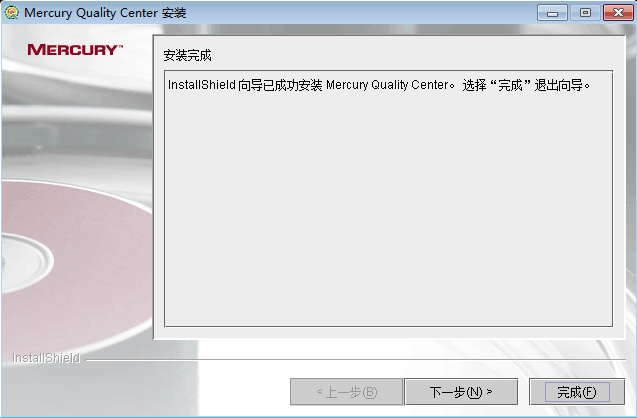
(17)安装完成。
浏览器中输入地址http://ip:端口号/qcbin/ (http://localhost:9001/qcbin/)安装插件即可访问.
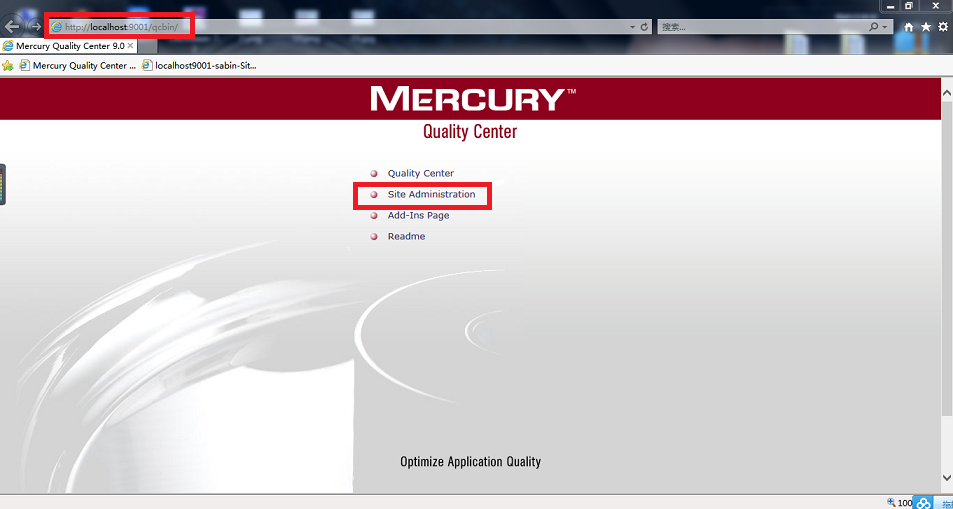
四.安装遇到的问题
1.win7环境下,点开setup.exe,运行出错(不兼容),如图:

解决办法:右击setup.exe选择属性,做如下修改
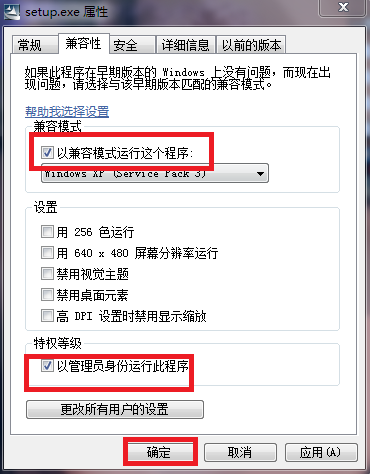
2、解决QC在Win7下不能正常工作的问题
在Windows7中,发现登录到QC Server的Addin页面,很多客户端组件不能正常下载,从而导致整个QC无法使用,解决办法如下:
第一步:关闭UAC (User AccountControl)
通过开始菜单搜索框,输入UAC,会出现“更改用户账户控制设置”(Change User Account Control菜单项。点击打开后,菜单弹出如下一个用户账户控制设置 对话框。通过滚动条选择“从不通知”。然后重启机器,这步其实就是让当前用户获得完全管理员权限
第二步:关闭DEP (DataExtension Prevention)
以管理员的身份打开命令行(通过开始菜单搜索框,输入CMD,右击CMD选项并选择以管理员身份运行,然后运行如下命令行,然后重启机器。
bcdedit /set{current} nx AlwaysOff
第三步:重新下载客户端组件
开启HP QCEXPlore,或者直接利用IE,在地址栏输入QC Server的地址,确定后组件下载将会顺利进行:
第四步:访问HP QC Server
等下载工作完成,你将能够正常使用HP QCExplore,或者直接利用IE浏览器,正常访问QC Server了。
第五步:恢复UAC设置
为了确保安全,最好将UAC回复到原来的设置,并重启机器。但是DEP需要处于Disabled状态。
3.连接数据库,提示属性不正确,试图连接数据库时出错
这个问题主要就是数据库连接问题。请参照“二、安装前设置“。